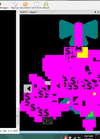Difference between revisions of "FAQ/ru"
| Line 26: | Line 26: | ||
== Я достал свою карту, и, похоже, все перемешалось == | == Я достал свою карту, и, похоже, все перемешалось == | ||
| − | + | : Пример: [[File:Mapperissue.png|border|100px]] | |
| − | : Пример: [[ | ||
| − | |||
: В приведенном выше примере нажмите на длинную синюю стрелку. Там появятся спиннеры для Комнат(rooms) и Выходов(Exits). Если вы настроите то, что у вас есть, на общую окрестность значений на следующем изображении, то это должно стать лучше. | : В приведенном выше примере нажмите на длинную синюю стрелку. Там появятся спиннеры для Комнат(rooms) и Выходов(Exits). Если вы настроите то, что у вас есть, на общую окрестность значений на следующем изображении, то это должно стать лучше. | ||
Revision as of 23:40, 17 June 2020
Где я могу его достать?
- Mudlet можно загрузить по адресу: https://www.mudlet.org/download/
- Вы можете скачать исходный код последней git-версии здесь: https://github.com/Mudlet/Mudlet
Есть ли руководство?
- Да. Руководство и сопроводительную документацию можно найти здесь: Руководство:Содержание
Я прочитал инструкцию, но кое-что не понимаю. Что теперь
- Ну, у нас есть несколько разных вариантов.
- Для интерактивной помощи в режиме реального времени у нас есть несколько каналов Дискорда. Вы можете попасть туда, используя THIS LINK.
- Также есть Mudlet форумы, где вы можете выполнить поиск, чтобы узнать, не публиковал ли кто-нибудь похожий вопрос, и если не публиковал, то сам.
- Вы также можете попробовать выполнить поиск в вики, чтобы посмотреть, не появилась ли тема на других страницах. Это может иногда контекстуализировать концепцию и обеспечить своего рода "Ага!" момент.
- И последнее, но не менее важное: в течение многих лет мы используем IRC-канал на фриноде, #mudlet. Вы можете попасть туда, используя THIS LINK. Пожалуйста, будьте терпеливы, так как большинство пользователей перешли на Discord, ответы могут занять некоторое время.
Я достал свою карту, и, похоже, все перемешалось
- В приведенном выше примере нажмите на длинную синюю стрелку. Там появятся спиннеры для Комнат(rooms) и Выходов(Exits). Если вы настроите то, что у вас есть, на общую окрестность значений на следующем изображении, то это должно стать лучше.
Как мне сделать свой собственный GUI?
- Для тех, кто не знает, графический интерфейс означает графический пользовательский интерфейс, например, изображения и датчики и всевозможные причудливые вещи.
- Ну, вам повезло. Ты можешь сделать довольно крутые вещи с Mudlet. Фактически, на данный момент существует три основных варианта создания собственного графического интерфейса. Какой из них вы выберете, в конечном итоге будет зависеть от того, что вы пытаетесь достичь.
። 1. Я хочу создать полный экран головы, с вещами на всех краях и картинках и тому подобное. ።: Ну, вы можете захотеть заглянуть в Vyzor. Он создан специально с учетом этого, и даст вам легкий доступ ко всем четырем краям экрана. При использовании Vyzor рекомендуется строго придерживаться Vyzor, но есть довольно хорошая документация, связанная с самой страницей Vyzor, включая образец пошагового руководства.
። 2. Мне нужен хороший инструментарий для создания виджетов или даже полномасштабных графических интерфейсов, объединяя виджеты вместе. ።: Вас может заинтересовать Гейзер. Вы можете создавать сложные, сложные, полнофункциональные графические интерфейсы с помощью этого инструмента, или также очень просто создать небольшую консоль, чтобы просто эхо некоторый текст. Руководство по этому графическому интерфейсу можно найти здесь: Manual:Geyser
3. Я предпочитаю готовить свои собственные решения с нуля. Я хочу получить доступ к элементам пользовательского интерфейса.
- ..: Добро пожаловать, бесстрашный искатель приключений. Действительно, и Geyser, и Vyzor - это фреймворки, которые построены на функциональности пользовательского интерфейса, предоставляемой самим Мадлетом. Если вы хотите подделать свой собственный след и т.д. и т.п., то вам захочется потратить много времени на размышления над этим томом: Manual:UI_Functions]
Искаженный шрифт на Windows?
Если вы используете Windows на дисплее с высоким разрешением, возможно, вы видите странный текст, похожий на этот:
Проблема заключается в том, как Windows увеличивает масштабирование шрифтов. Чтобы исправить это, щелкните правой кнопкой мыши на mudlet.exe и измените его на следующий:
macOS и Linux не затронуты этой проблемой.
Где я могу получить информацию о регулярных выражениях / regex / pcre?
- Регулярные выражения могут казаться немного похожим на черную магию, пока вы не узнаете их немного лучше. После того, как вы создали несколько, они приходят гораздо легче. Здесь есть несколько мест, где можно получить дополнительную информацию.
- PCRE Руководство по регулярным выражению: http://www.regular-expressions.info/reference.html
- PCRE manual: http://www.pcre.org/pcre.txt
Как увидеть вывод терминала для Mudlet на macOS?
- После открытия приложения Terminal и проверки того, что приложение Mudlet находится внутри основной папки Applications, используйте эту команду:
- откройте /Applications/Mudlet.app/Contents/MacOS/Mudlet
- Если вы переименовали свое приложение Mudlet, используйте подходящее имя, и если в этом имени есть пробел, например, "Mudlet 3.15", то при его открытии поставьте "\" перед любыми пробелами в имени. Вот пример использования этого имени файла:
- open /Applications/Mudlet\ 3.15.app/Contents/MacOS/Mudlet
Я использую символ ;; (точка с запятой) в моей входной строке, но случаются странные вещи, почему?
- По умолчанию разделитель команд Мадлета -
;;, в результате чего точка с запятой не отправляется, а вместо этого содержимое командной строки разбивается на две (или более) отдельные команды, отправляемые в игру. - Вы можете изменить это в настройках.
Я использую символ ;; (точка с запятой) в моей входной строке, но случаются странные вещи, почему?
:используется в псевдониме для одновременной отправки следующего текста со всех подключенных профилей.- Если вам не нужна такая функциональность, вы можете либо отключить или изменить псевдоним "send-text-to-all-games", либо вообще удалить пакет с таким же именем. Для этого перейдите в "Package Manager", выберите "send-text-to-all-games" и нажмите "uninstall".